win11 注册表怎么打开 win11打开注册表的步骤
更新时间:2021-11-17 17:39:24作者:huige
注册表想必大家都很熟悉吧,我们要执行一些设置的时候都会通过注册表,打开方法很多用户都知道,但是有win11系统用户因为界面不熟悉,不知道注册表怎么打开,方法并不难,可以跟着小编的步伐一起来看看win11打开注册表的步骤吧。
方法一、
1、首先我们打开win11系统桌面,找到“此电脑”。

2、进入到页面后我们找到本地磁盘(C:)点击打开。
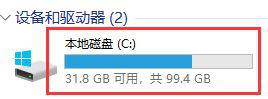
3、打开之后我们找到“windows‘文件夹,打开进入。
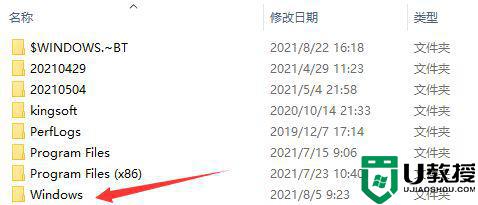
4、找到”regedit.exe“并双击打开进入到注册表编辑器中。

方法二、
1、我们同时按下“win+R键”打开运行窗口。
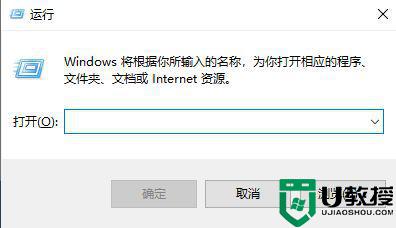
2、然后输入命令“regedit”回车确认。
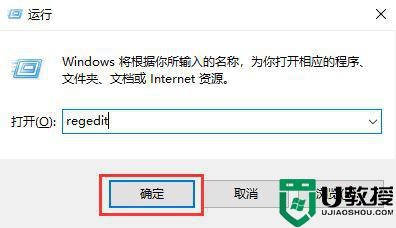
3、进入到注册表编辑器页面。
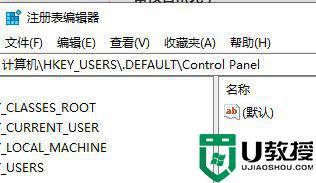
通过上面的两种方法就可以打开win11系统注册表了,如果你也想打开的话,就按照上面的方法来打开就可以了。
win11 注册表怎么打开 win11打开注册表的步骤相关教程
- win11注册表在哪打开 win11注册表编辑器怎么打开
- win11系统怎么打开注册表编辑器 如何打开win11注册表编辑器
- win11注册表打不开怎么办 windows11注册表无法打开如何修复
- windows11 注册表怎么打开 win11注册表打开方法
- win11注册表修复方法 win11系统怎么修复注册表
- win11注册表值无法修改怎么办 win11无法将值写入注册表项怎么解决
- win11注册表值无法修改怎么办 win11无法将值写入注册表项怎么解决
- win11注册表无法修改怎么办 win11无法将值写入注册表项解决方法
- win11注册表编辑器误删了怎么恢复 win11注册表编辑器误删了文件解决方法
- win11注册表值无法修改怎么办
- Windows 11系统还原点怎么创建
- win11系统提示管理员已阻止你运行此应用怎么解决关闭
- win11internet选项在哪里打开
- win11右下角网络不弹出面板
- win11快捷方式箭头怎么去除
- win11iso文件下好了怎么用
热门推荐
win11系统教程推荐
- 1 windows11 中文怎么设置 win11语言设置中文的方法
- 2 怎么删除win11系统的所有无用文件 Win11删除多余系统文件的方法
- 3 windows11 任务栏设置全透明方法 win11任务栏全透明如何设置
- 4 Win11系统搜索不到蓝牙耳机设备怎么回事 window11搜索不到蓝牙耳机如何解决
- 5 win11如何解决任务管理器打不开 win11任务管理器打不开解决教程
- 6 win11序列号激活码2022年最新永久 免费没过期的win11激活码大全
- 7 win11eng键盘不好用怎么删除 详解删除win11eng键盘的方法
- 8 Win11时间图标不见的两种恢复方法
- 9 win11安装不上Autocad软件怎么回事 win11安装不上Autocad软件的处理方法
- 10 万能的Win11专业版激活码大全 Win11专业版激活密钥神key

